
ファイナルカットで作業をしていると気になるのが、肥大化していくファイル。少しでも無駄なものは削除して行かないとあっという間にものすごい大きさの容量を必要としてしまいます。少しでもファイルを小さくする方法の一つがレンダリングファイルの削除です。
レンダリングとは、プロジェクト内でリアルタイムに再生できない部分のために、一時的なビデオ/オーディオ・レンダリング・ファイルを作成する処理のことです。エフェクト、トランジション、ジェネレータ、タイトルなどの項目を追加するときは、事前にレンダリングしないとそれらを高品質で再生することはできません。
SOURCE : Apple
つまり、作業中にファイルにかけたエフェクトのデータのことで、これがどんどん溜まっていくのです。そのファイルは使われていても使われていなくても保存されていきます。
ここで、未使用のレンダリングファイルを削除すると、元データの大きさにもよりますが、数GB〜数十GBの空き容量が確保出来ます。もう編集し終わって殆ど作業が残っていないものなどを、最後にこの処理をすると一番いいタイミングだと思います。
レンダリングファイルの削除方法
削除できるレンダリングファイルは3ヶ所。
- ライブラリファイル
- イベントファイル
- プリジェクトファイル
一応3ヶ所ですが、ライブラリで削除を行うと、そのライブラリ内のイベントファイルとプロジェクトのレンダリングファイルが削除されます。ライブラリの中にたくさんのイベントファイルがあって、イベントファイル一つ一つ別で作業をしたい時はイベントファイルから。中に入っているイベント全てに対して適用しても良い場合はライブラリファイルから一気に削除。
プロジェクトも同じ考えです。
つまりライブラリというフォルダの中に、イベントというフォルダがあって、その中にプロジェクトというファイルがあると思ってください。
一番下の階層に位置するのがプロジェクト。
基本はプロジェクト内レンダリングファイルを削除する行為なのですが、ひとつひとつのプロジェクトの作業がめんどくさい時は、イベントや、ライブラリでまとめて作業するということです。
基本はプロジェクトのレンダリングファイルを削除するということです。
生成されたライブラリファイルを削除
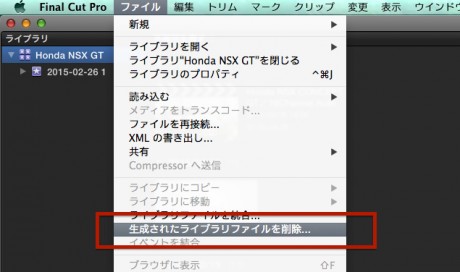
レンダリングファイルを削除したいライブラリに合わせて青色に反転させます。
メニューバーのファイルから「生成されたライブラリファイルを削除」を選択。
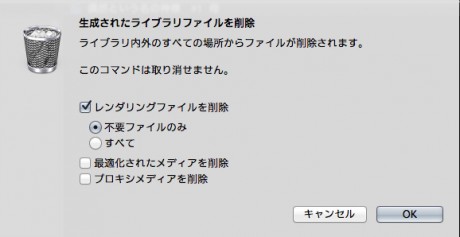
レンダリングファイルの削除を選択。
不要ファイルかすべてを選択。オススメは素用ファイルのみの削除。使用中のレンダリングファイル以外を削除します。
動作が不安定になってリセットしたい時は、すべてのレンダリングファイルを選択して下さい。すべてのレンダリングファイルが削除されてもエフェクトなどのデータなどは何も変わりません。あくまでもレンダリングファイルが無くなるだけです。
問題はすべてを選択すると、必要なレンダリングファイルを、プロジェクトを開いたときにもう一度作成し始めますので、その間は動作が重くなります。
生成されたイベントファイルを削除
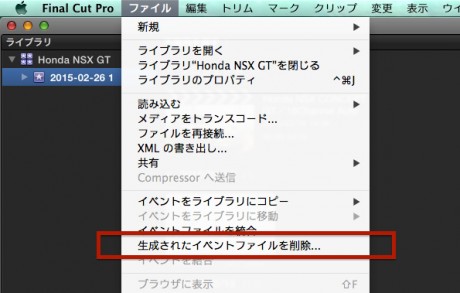
レンダリングファイルを削除したいイベントに合わせて青色に反転させます。
メニューバーのファイルから「生成されたイベントファイルを削除」を選択。
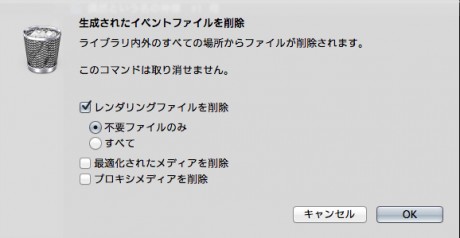
レンダリングファイルの削除を選択。
不要ファイルかすべてを選択。オススメは素用ファイルのみの削除。使用中のレンダリングファイル以外を削除します。
生成されたプロジェクトファイルを削除
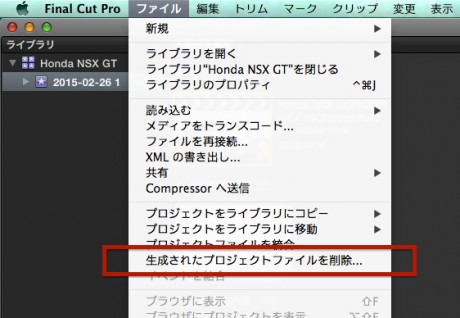
レンダリングファイルを削除したいプロジェクトを選択します。
メニューバーのファイルから「生成されたプロジェクトファイルを削除」を選択。
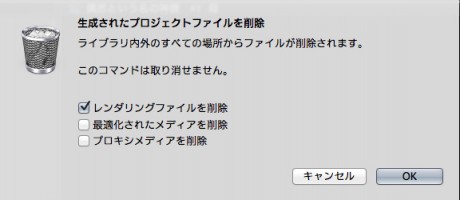
レンダリングファイルの削除を選択。
プロジェクトでのレンダリングファイルの削除は、選択項目がありません。この場合はすべてのレンダリングファイルが削除されるようです。
動作が不安定になった時などのリセットの時に使ったほうが良さそうです。
基本的には不要なレンダリングファイルを削除するのが一番良い方法だと思います。不要なものは削除されることなく残ってしまっているので、まさに不要なもの。動作も重くなるので削除してもいいと思います。
一番楽なのはライブラリでの削除ということになりますね。


